PPT从当前页面播放幻灯片的方法教程
时间:2023-05-05 10:59:24作者:极光下载站人气:610
powerpoint演示文稿是我们都比较熟悉的一款软件,在其中编辑完成幻灯片后,我们最终都会需要进行放映,如果我们在PowerPoint演示文稿中编辑了大量幻灯片页面,比如整个学期的课件等等。有时候我们不会需要从头开始放映,通常都是在上次介绍的地方继续放映讲解,这中情况下就需要找到需要放映的页面后,选择从当前页面放映,那小伙伴们知道PowerPoint演示文稿中具体该如何从当前页面开始放映吗,其实操作方法是非常简单的。接下来,小编就来和小伙伴们分享具体的操作步骤了,有需要或者是有兴趣了解的小伙伴们快来和小编一起往下看看吧!
操作步骤
第一步:点击打开需要放映的PPT,在界面左侧找到需要放映的页面;
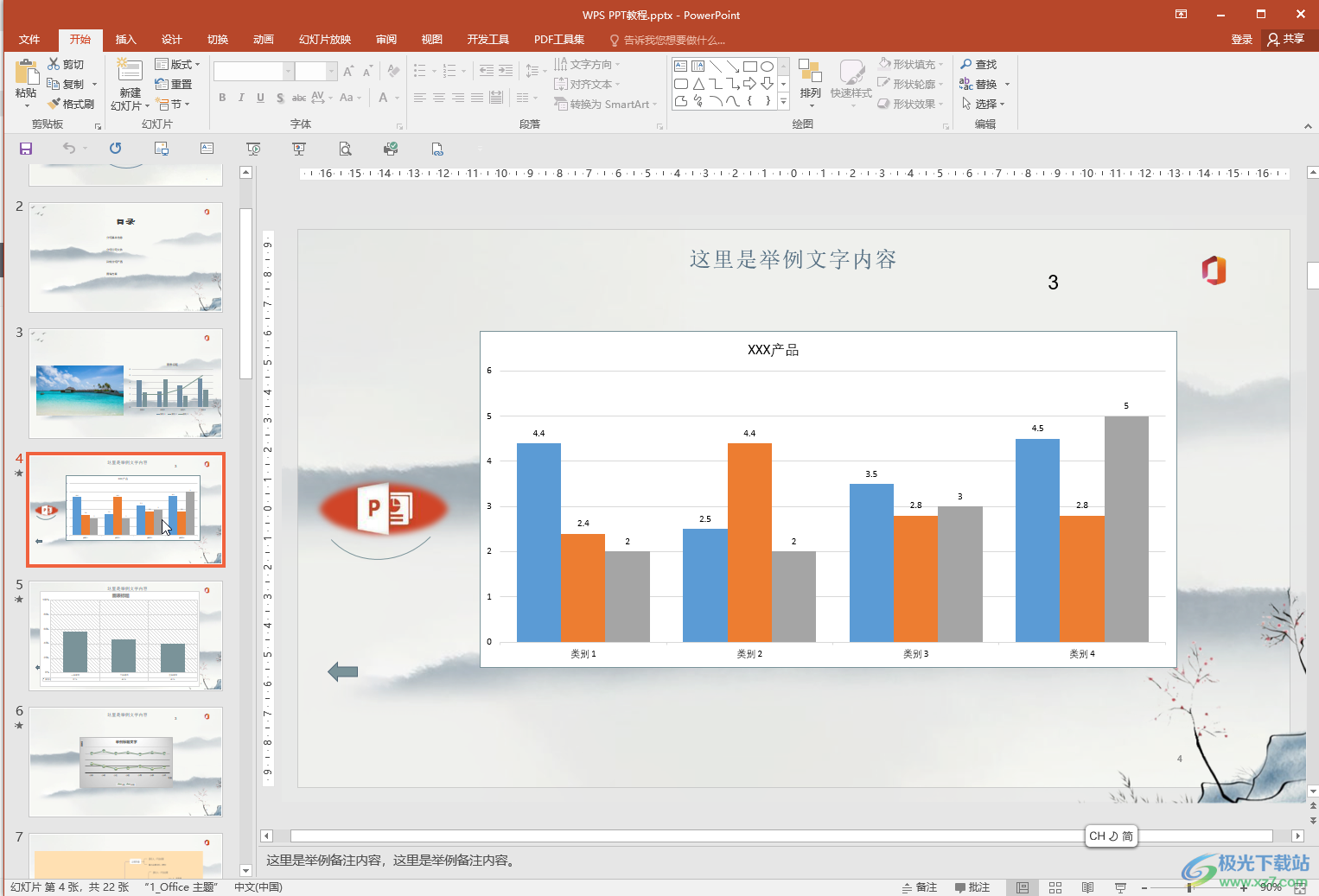
第二步:方法1.点击选中需要放映的页面后,在界面右下角点击如图所示的放映图标;
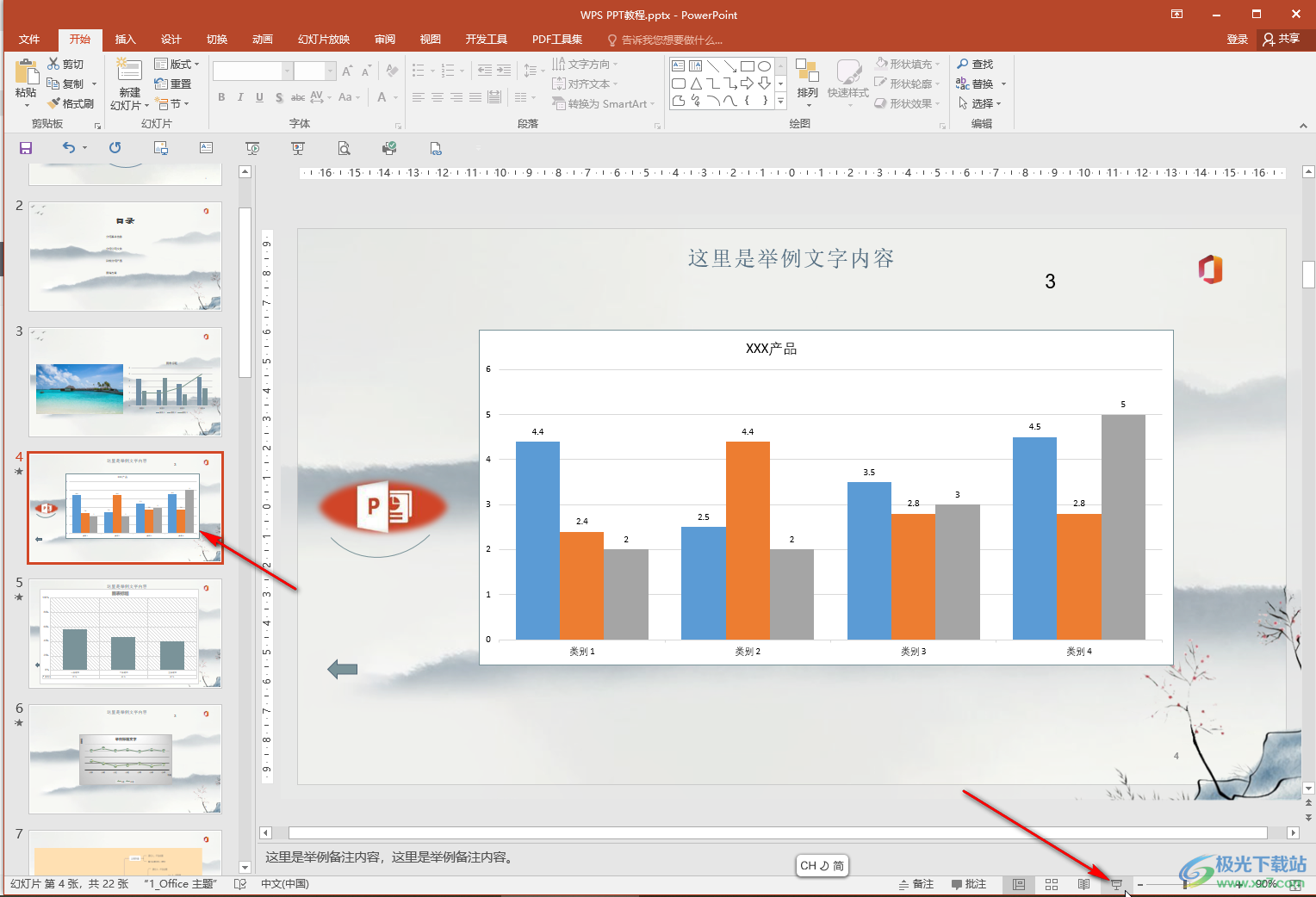
第三步:就可以从当前页面进入放映视图了;
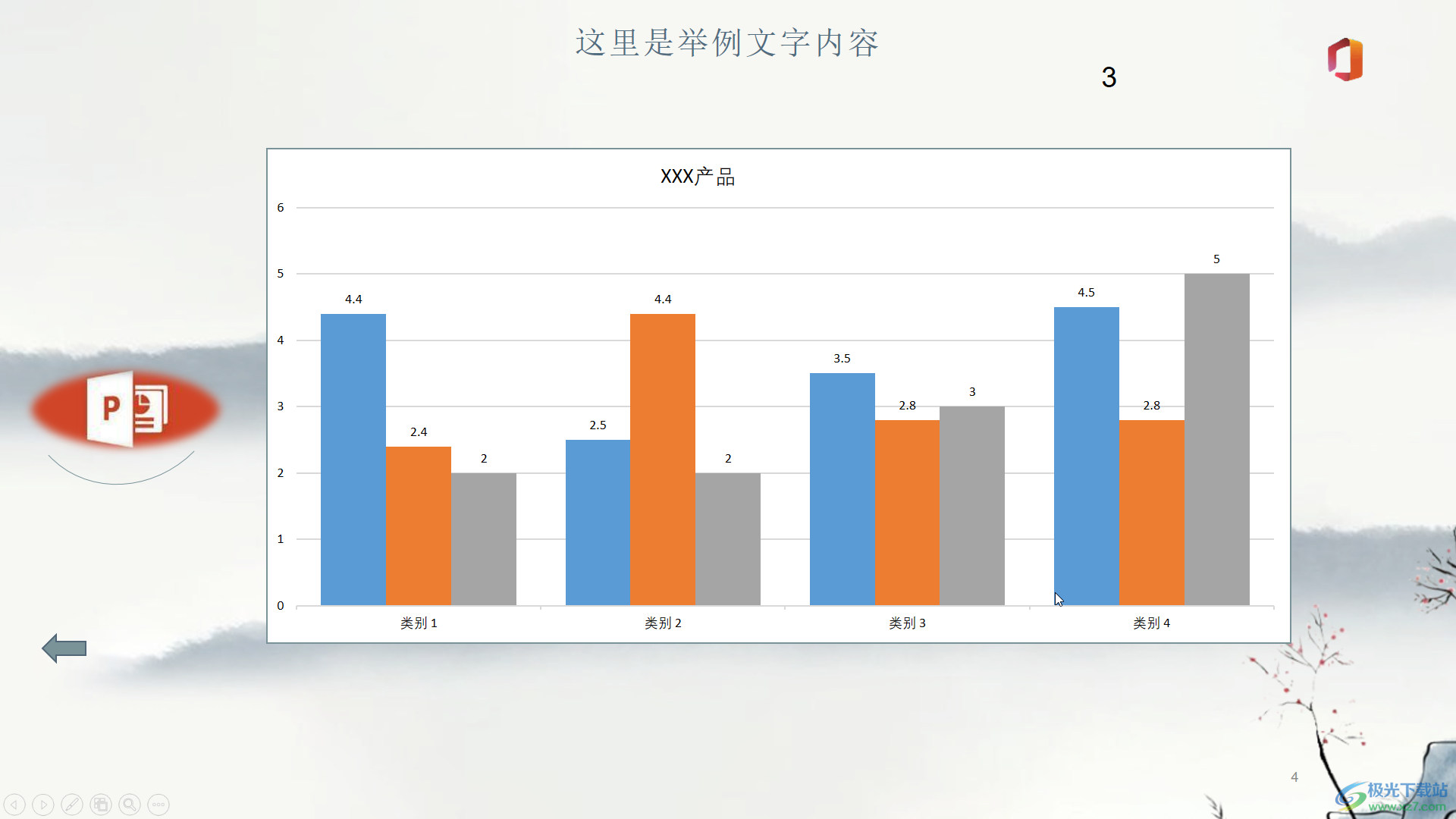
第四步:方法2.在“幻灯片放映”选项卡中点击“从当前幻灯片开始”按钮也可以实现同样的效果;
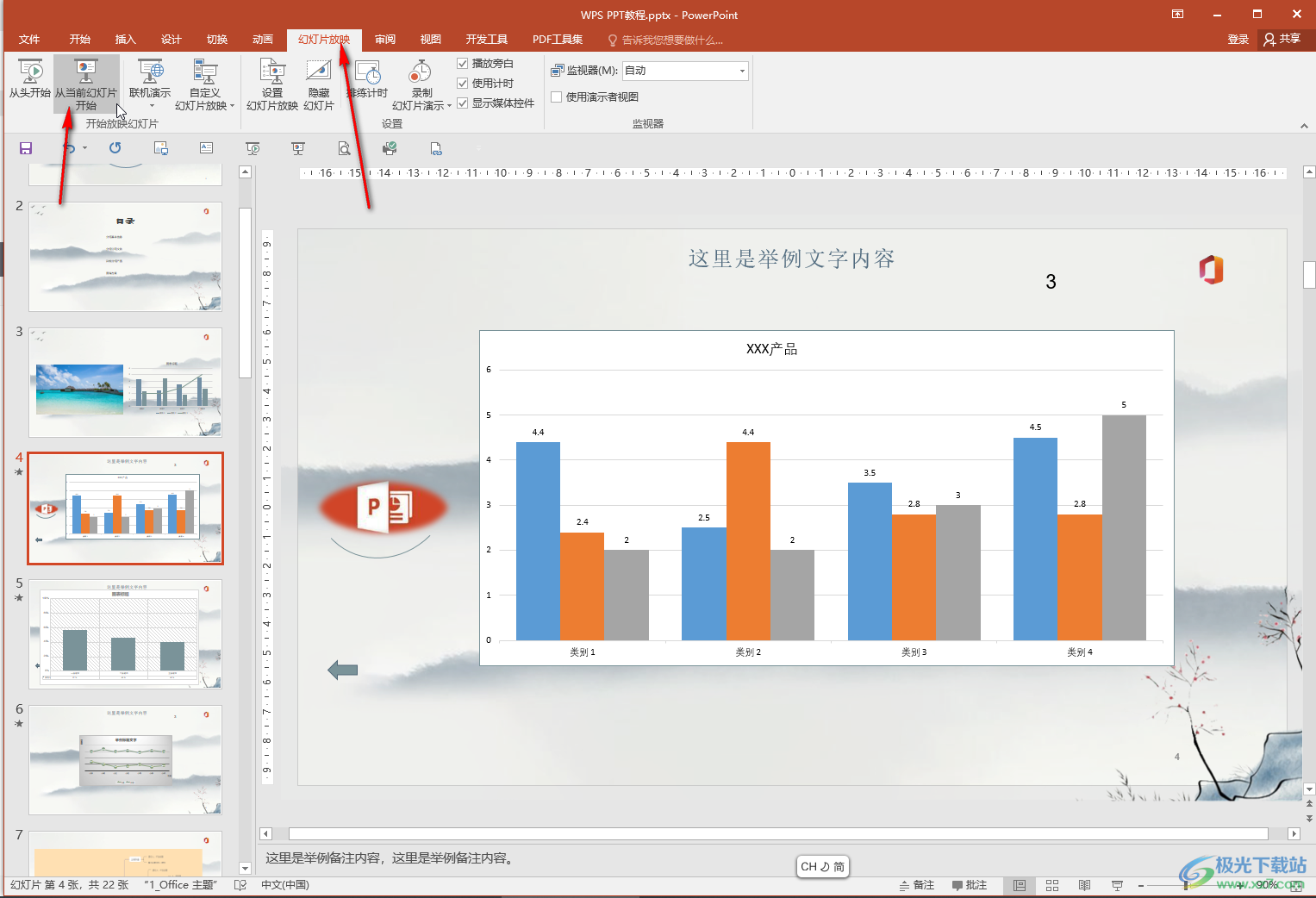
第五步:方法3.按shift+F5键也可以从当前页开始放映。

以上就是PowerPoint演示文稿中从当前页面播放幻灯片的方法教程的全部内容了。以上三种方法操作起来都是非常简单的,小伙伴们可以打开软件分别尝试操作一下。

大小:60.68 MB版本:1.1.2.0环境:WinAll, WinXP, Win7
- 进入下载
相关推荐
相关下载
热门阅览
- 1百度网盘分享密码暴力破解方法,怎么破解百度网盘加密链接
- 2keyshot6破解安装步骤-keyshot6破解安装教程
- 3apktool手机版使用教程-apktool使用方法
- 4mac版steam怎么设置中文 steam mac版设置中文教程
- 5抖音推荐怎么设置页面?抖音推荐界面重新设置教程
- 6电脑怎么开启VT 如何开启VT的详细教程!
- 7掌上英雄联盟怎么注销账号?掌上英雄联盟怎么退出登录
- 8rar文件怎么打开?如何打开rar格式文件
- 9掌上wegame怎么查别人战绩?掌上wegame怎么看别人英雄联盟战绩
- 10qq邮箱格式怎么写?qq邮箱格式是什么样的以及注册英文邮箱的方法
- 11怎么安装会声会影x7?会声会影x7安装教程
- 12Word文档中轻松实现两行对齐?word文档两行文字怎么对齐?
网友评论